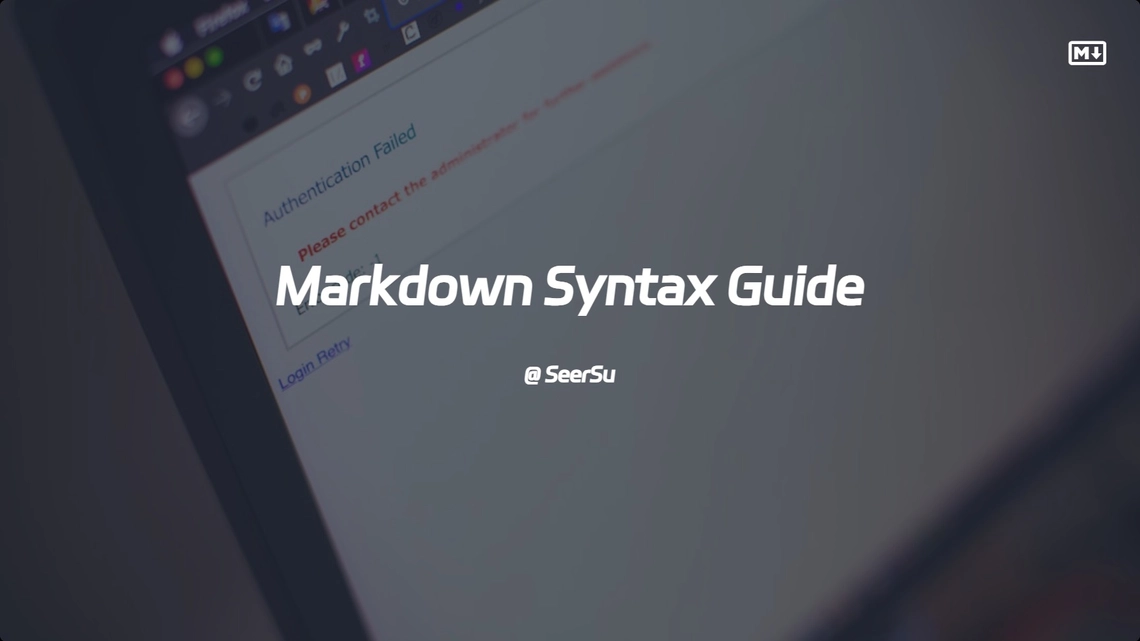Visual Studio Code 是当前最流行的代码编辑器之一。本文将分享一些实用的扩展和快捷键,帮助你更高效地使用 VS Code。
必备扩展
1. GitHub Copilot
AI 驱动的代码补全工具,可以:
- 自动补全代码
- 生成代码注释
- 提供代码建议
2. GitLens
增强 Git 集成功能:
- 查看代码行的提交历史
- 文件历史记录
- 分支对比
3. Error Lens
实时显示错误和警告:
- 内联显示错误信息
- 快速定位问题
- 提高代码质量
实用快捷键
1. 通用操作
Ctrl + P: 快速打开文件Ctrl + Shift + P: 命令面板Ctrl + B: 切换侧边栏Ctrl + J: 切换终端Alt + ↑/↓: 移动当前行
2. 编辑操作
Ctrl + D: 选择下一个相同的文本Ctrl + L: 选择当前行Alt + Click: 多光标编辑Ctrl + /: 切换行注释Shift + Alt + F: 格式化代码
3. 智能编辑
Ctrl + Space: 触发建议Ctrl + .: 快速修复F12: 转到定义Alt + F12: 预览定义
工作区定制
1. 设置同步
启用设置同步可以在多台设备间共享:
- 用户设置
- 快捷键映射
- 已安装的扩展
- 代码片段
2. 工作区设置
为不同项目创建专属配置:
{
"editor.tabSize": 2,
"editor.formatOnSave": true,
"editor.defaultFormatter": "esbenp.prettier-vscode"
}
3. 代码片段
创建常用的代码片段:
{
"Print to console": {
"prefix": "log",
"body": [
"console.log('$1');",
"$2"
],
"description": "Log output to console"
}
}
调试技巧
1. 断点类型
- 条件断点
- 日志断点
- 数据断点
2. 调试控制台
使用调试控制台可以:
- 查看变量
- 执行表达式
- 修改变量值
总结
掌握这些 VS Code 的使用技巧可以:
- 提高编码效率
- 减少重复工作
- 优化开发体验
- 提升代码质量
持续学习和实践这些技巧,你的编程效率会得到显著提升。
Note
这是一个笔记提示框
Abstract
这是一个摘要提示框
Info
这是一个信息提示框
Tip
这是一个提示框
Success
这是一个成功提示框
Question
这是一个问题提示框
Warning
这是一个警告提示框
Failure
这是一个失败提示框
Danger
这是一个危险提示框
Bug
这是一个漏洞提示框
Example
这是一个示例提示框
Quote
这是一个引用提示框
更新于:
06 月 27 日
2024 年 12 月 20 日
下一篇:总结:2024,有什么不一样?
2024 年 12 月 31 日